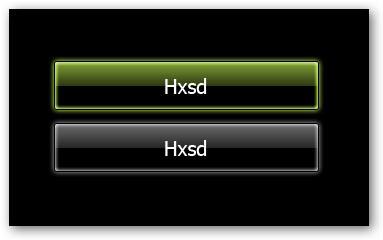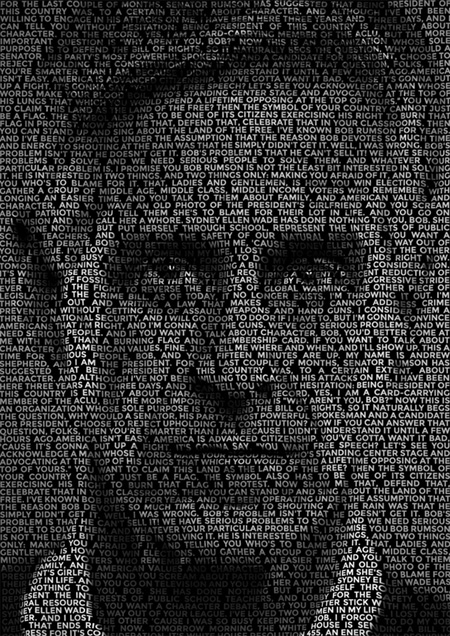萬盛學電腦網 >> 圖文處理 >> Photoshop教程 >> ps調色教程 >> PhotoShop為帥哥照片調出粉色日系色調
PhotoShop為帥哥照片調出粉色日系色調

原圖

效果

詳細教程
1、新建一個純色填充層,顏色代碼為 #e4c9e6,確定後,設置圖層的混合模式為:柔光,效果如圖所示
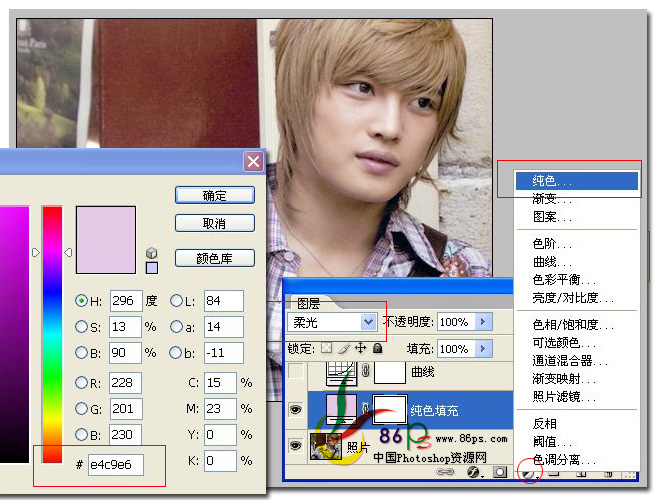
2、添加一個曲線調整層
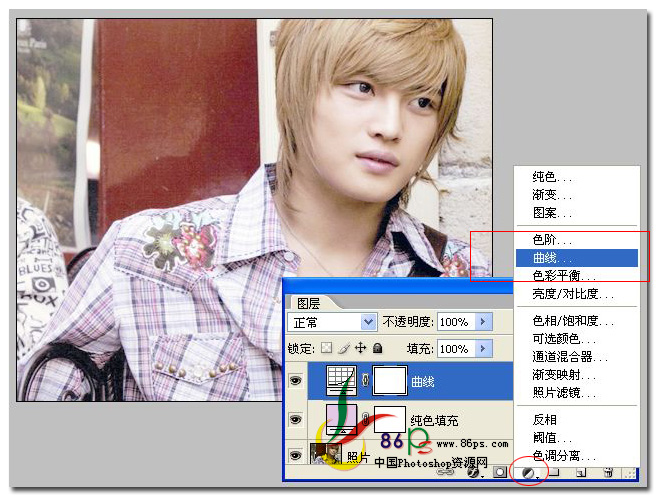
曲線設置如圖
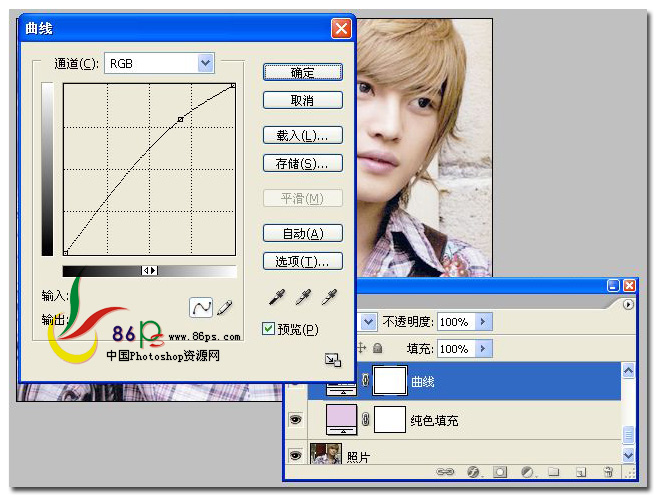
3、添加一個可選顏色調整層
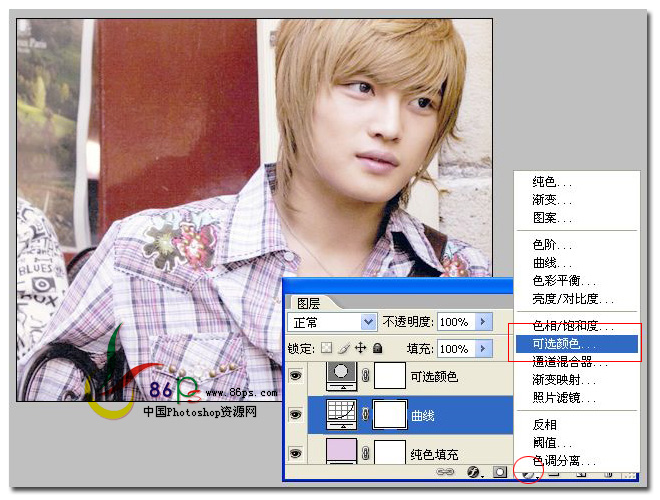
調整相關參數如圖所示
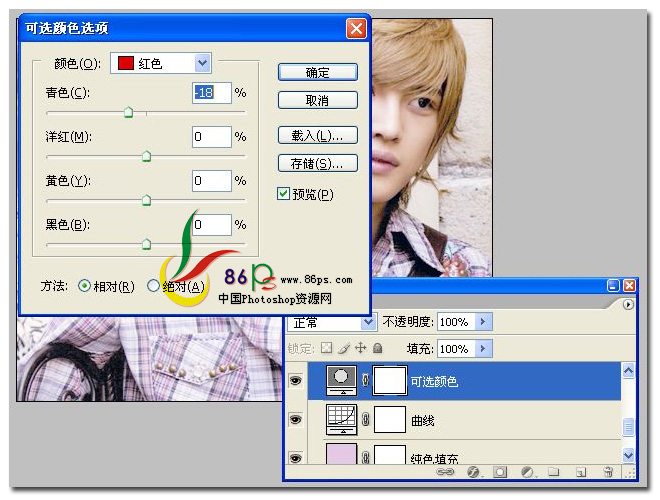
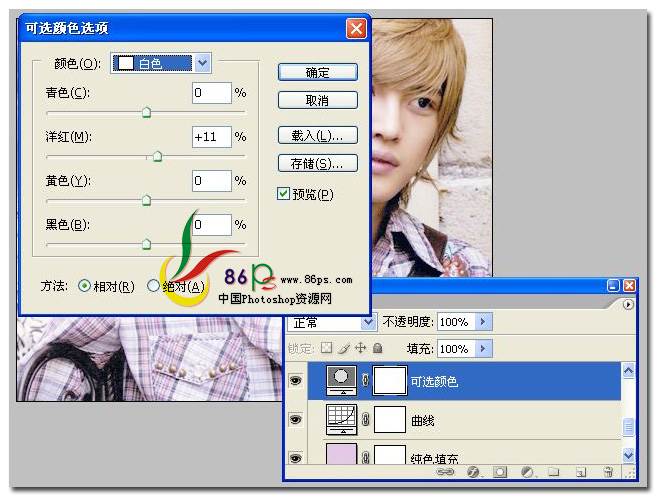
4、添加一個漸變填充層,漸變設置如圖所示,確定u設置圖層混合模式為:柔光
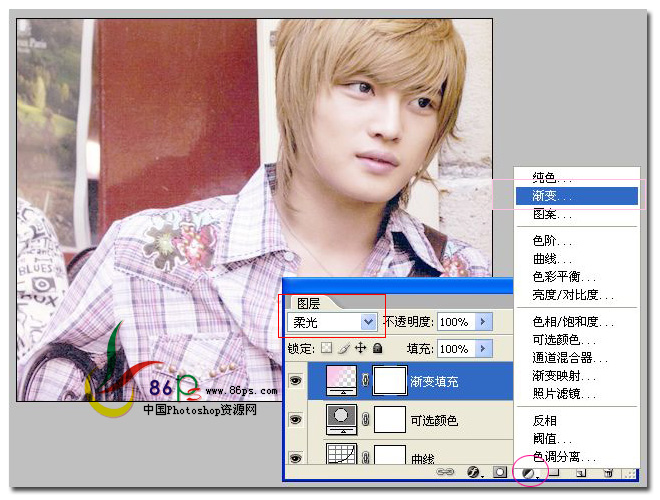
漸變為一個 粉色(顏色代碼:#ffc0e2) 到 透明 的漸變
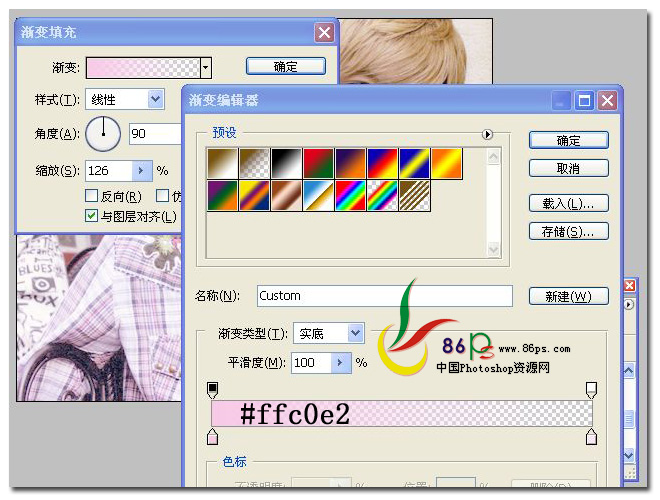
5、添加一個色相飽和度調整層
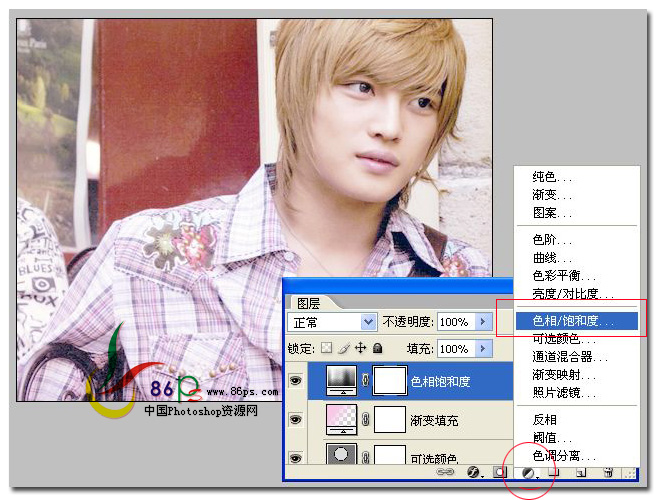
全圖的 飽和度 +5
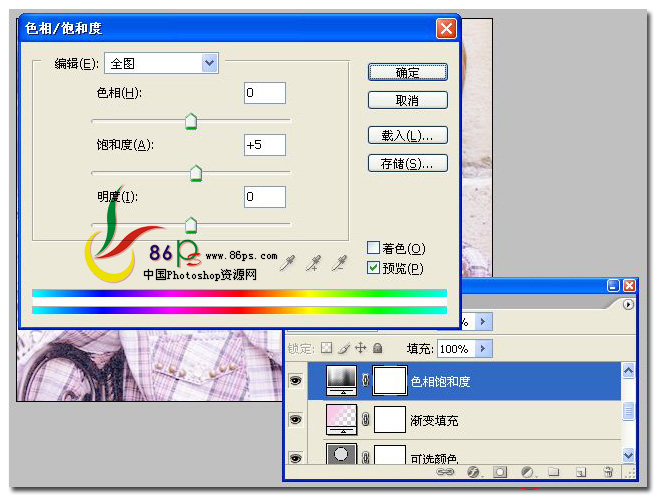
6、添加一個漸變映射調整層
漸變設置如圖所示
7、把漸變映射層 復制一層,同時設置圖層的混合模式為:色相,不透明度為:50%
完成最終效果如下:

ps調色教程排行
軟件知識推薦
相關文章
copyright © 萬盛學電腦網 all rights reserved